Cómo crear una lista de reproducción en YouTube

Paso 1: nombra la lista de reproducción
Hay dos formas diferentes de crear una nueva lista de reproducción de YouTube.
Método 1: Una forma es desde el menú "Agregar a" que aparece al lado (y debajo) de todos los videos, incluso en los campos de búsqueda y "Videos relacionados".
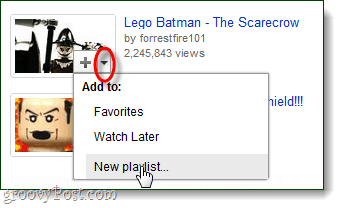
Método 2: La otra forma de hacer listas de reproducción es desde el videoy página de gestión de listas de reproducción. Prefiero este método porque le permite ingresar más información en el momento de la creación. Puede acceder a esta página haciendo clic en su nombre de usuario y luego seleccionando Cuenta> Mis videos y listas de reproducción

Desde la página Video y listas de reproducción solo Hacer clic el + Nuevo botón al lado de Listas de reproducción. Aparecerá una ventana emergente más pequeña en la ventana y le permitirá ingresar los detalles de su lista de reproducción; no te preocupes por estropearlos, puedes cambiarlos más tarde si es necesario.
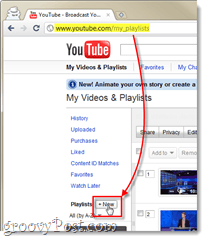
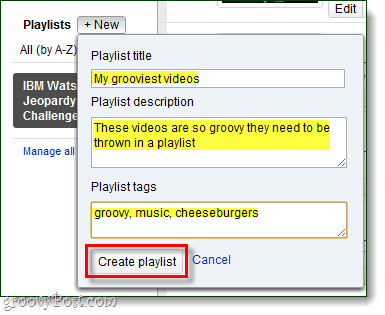
Paso 2: crea tu lista de reproducción
Ahora que existe la lista de reproducción, puede comenzar a agregar videos, y hay MUCHAS formas diferentes de hacerlo. Vamos a repasar algunos.
En la página de administración de la lista de reproducción, puede agregar videos de su historial de visualización a su lista de reproducción, y también hay un motor de recomendaciones en la pestaña al lado.
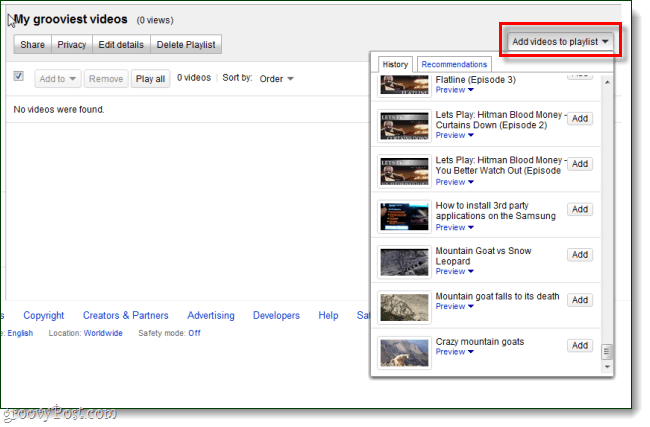
Si has subido videos a YouTube, puedes agregarlos a tu lista de reproducción.
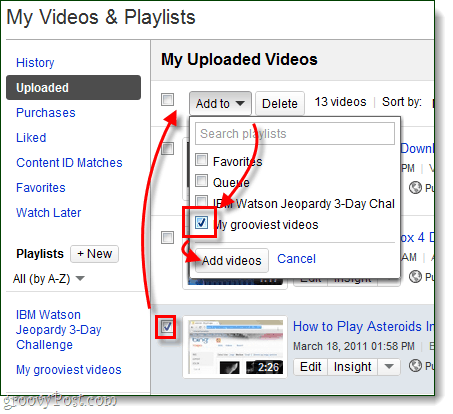
La forma principal de agregar videos es desde la página del video en sí. Debajo de cada video de YouTube encontrará un botón "Agregar a". Hacer clic el flecha hacia abajo al lado de este botón, y luego Seleccionar tu lista de reproducción.
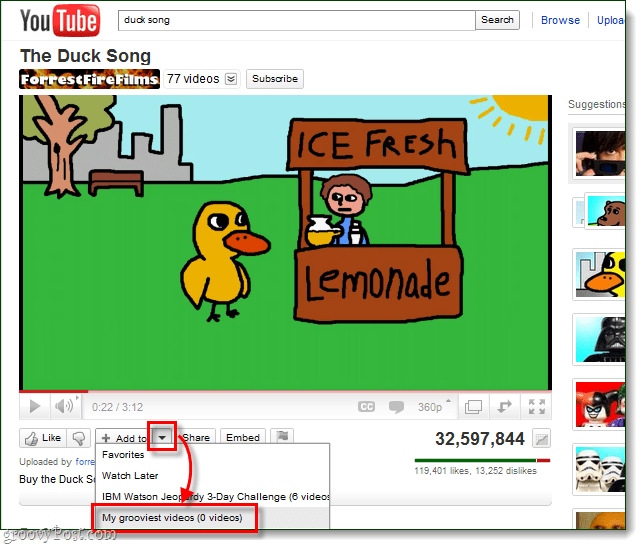
El "Agregar a" "+ " el botón también aparecerá en videos relacionados y resultados de búsqueda.
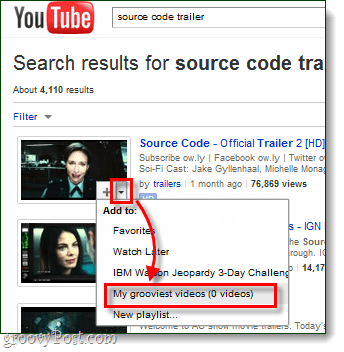
Paso 3: comparte tu lista de reproducción
La forma más fácil de compartir videos es visitar la página de administración de la lista de reproducción y luego Hacer clic el Compartir botón en la parte superior. Esto hará que aparezca un menú para compartir que le proporciona la URL de la lista de reproducción y también el código de inserción para colocar la lista de reproducción completa en un sitio web (ejemplo aquí).
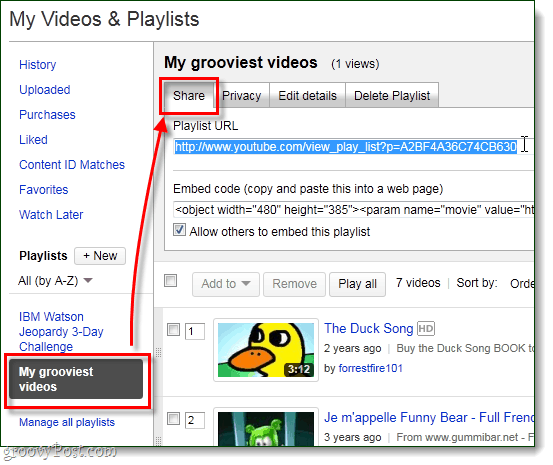
Desde la URL de la lista de reproducción, YouTube genera automáticamente una página personalizada para la propia lista de reproducción. Desde aquí puede Reproducir todos los videos o Agregar toda la lista de reproducción a una lista de reproducción diferente.

¡Hecho!
Las listas de reproducción de YouTube son útiles para realizar un seguimiento devideos que te gustan y ahora sabes los entresijos de cómo hacerlos. Veo que las listas de reproducción se utilizan mejor para administrar favoritos, conectar una serie de videos o crear una lista de canciones.
¿Cómo se usan las listas de reproducción de YouTube? ¡Nos encantaría escuchar sus ideas y métodos en los comentarios a continuación!










Deja un comentario